BI报表样式模板的制作与应用
将报表样式制成模板,需要时一键下载应用,这能节省多少图表属性设置时间!虽然数据可视化工具上有很多预设的样式模板,但如果我想自己做特定的BI报表样式模板呢?该怎么操作?
今天我们就来说说说BI报表样式模板(UI主题)的制作、上传与下载应用。
BI报表UI主题制作:
制作一张完整的BI数据可视化报表,内含可视化图表、智能分析功能和数据源等。
制作BI报表样式模板,需要注意一下三点:
1、报表右上角第一排不要出现容器、简表这种缺少共同属性的图表
2、至少准备4个不同颜色进行配搭
3、不要使用仪表盘,因为预警功能还不支持上传为主题样式。
BI报表的图表属报表属性设置都归类到设计页面右侧,大家根据图表类型进行调整即可。
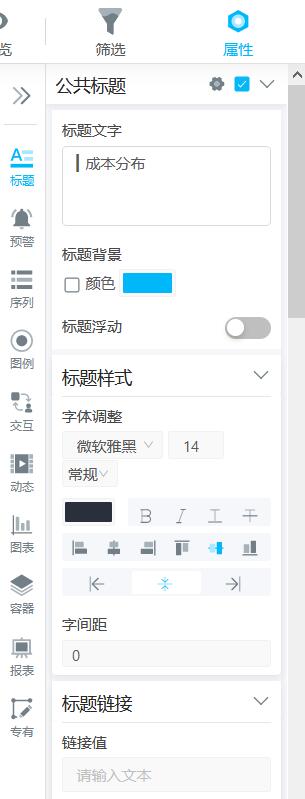
我们所需的报表颜色搭配、背景图、字体样式、线条样式等都是在这里进行设置。
BI报表UI主题的上传和下载应用:
上传:选中左上角图表,点击页面上方功能栏的“主题库—新建主题”,即可上传新的UI主题样式。
下载应用:方法1在新建报表时点击进入BI数据可视化工具的UI主题(皮肤样式)库,一键下载所需的UI主题;方法2进入BI报表制作页面后,将右侧属性下拉,点击“主题配置”旁的“…”进入UI主题库。
注:BI数据可视化工具的UI主题下载即应用,BI系统会自动将其应用在BI报表中,用户只需逐步添加可视化报表即可。
如果我们忽然想要对已上传的UI主题进行修改或新增一些别的设置,怎么办?这就需要用到UI主题的更新功能。
更新主题:选中左上角图表,依次单击上方功能栏的“主题库—更新主题”即可按照流程对UI主题进行修改更新。
UI主题是一种简化BI数据可视化报表制作过程的功能,用户可根据自身需要预先设置好常用的报表搭配,平时需要时再一键下载应用,这样就能有效节省BI数据可视化报表的属性设置,加快报表制作速度的同时更能确保报表样式一致。
当然了,如果你做的报表连可视化图表都基本一致,只是分析的数据源需要更新,那么你还可以选择奥威BI数据可视化工具上的BI报表模板,或直接在原报表上更新数据源。像这类快速做数据分析报表的功能在奥威BI软件上比比皆是,像预设分析模型一键智能应用以及智能财务专用的行、列计算模型等,都是应用简单、分析速度快、分析符合需求的便捷功能。



